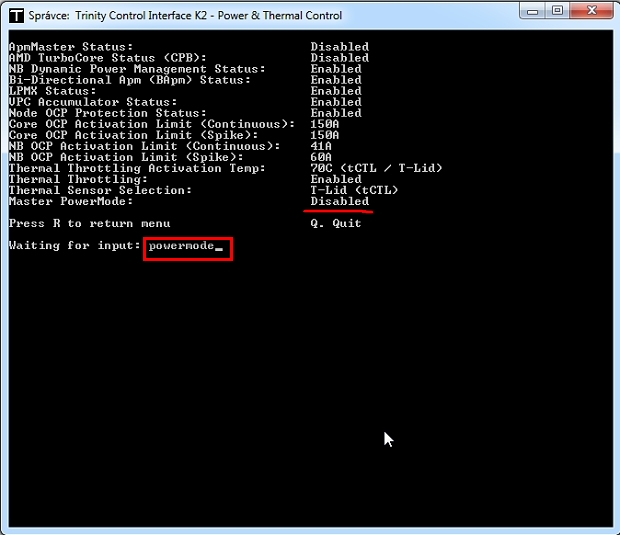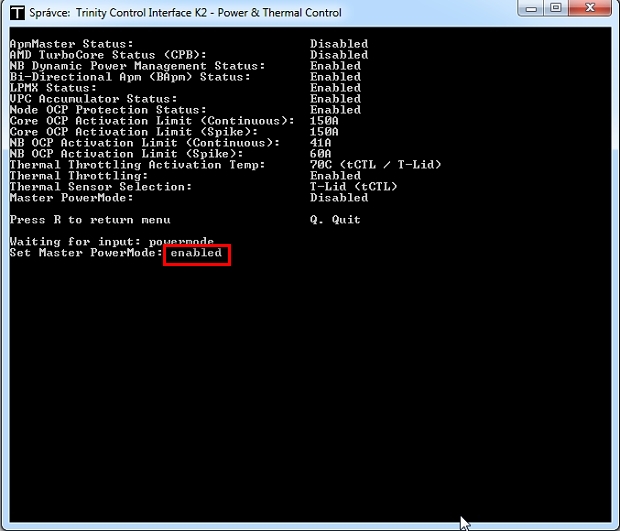Návod: jak vyždímat maximum z AMD Trinity na desce Asus | Kapitola 2
Seznam kapitol
AMD Trinity vyšlo teprve před nedávnem a už nyní víme, že bude stěžejní platformou i po celý příští rok. Půjčili jsme si proto desku Asus F2A85-V Pro, osadili ji procesorem A10-5800K a zkusili, co dokáže. V dnešním článku tak najdete nejen návod pro odladění Trinity na maximální výkon, ale i kratší recenzi velmi povedené desky.
Jak na procesor
Kvalita procesorů se vybírá dle základního napětí, na kterém daný kus procesoru pracuje – VID. Leccos lze odhadnout i sérií. V některých sériích je více „kvalitních“ čipů, které dokážou fungovat ve svém základu na velmi nízkém napětí. Ne vždy jsou tyto kousky zaručeně nejlepší, mají však vysoký předpoklad, že tomu tak doopravdy bude.
Druhý řádek na rozvaděči tepla nám říká obecnou informaci o procesoru. Jedná se o A10-5800K v retailovém balení. To, co běžně zakoupíme v obchodech. Důležitější jsou poslední dva řádky. Druhý řádek je výrobní série procesoru. 1216PNT značí 16. týden roku 2012. Písmena PNT potom upřesňují den v týdnu a určité vlastnosti čipu. V posledním řádku nás zajímá poslední čtyřčíslí, která značí výrobní číslo 0070 a určuje pozici na waferu.

Důležitější je ono VID – napěťová identifikace procesoru. V určitém stavu, v našem případě stav zátěže všech jader, má procesor určité napětí. To se pohybuje v rámci několik setin až desetiny voltu rozdílu vůči jinému kusu stejného modelu. Také UNB, nejen CPU má své vlastní VID. Pro taktování procesoru je však podstatnější CPU VID. U procesorů Trinity A10-5800K se pohybuje zhruba v rozsahu 1,2875 V až po 1,3875 V. Pokud máme procesor, který má CPU VID kolem 1,3 V, je to s velikou pravděpodobností ideální kandidát na taktování. A to jak na vzduchu, tak hlavně extrémním způsobem. A jak tedy zjistit ono VID procesoru?

Toho můžeme docílit několika způsoby. Častou metodou je vypnutí úsporných funkcí a funkce AMD Turbocore v BIOSu a poté v operačním systému uvidíme přibližné CPU VID v diagnostickém programu CPU-Z. To se od toho přesného liší mírnými dropy a nebo pády napětí dolů. Záleží jak se základní deska chová. To identické uvidíme například i v softwaru Hwinfo. Doposud asi nejlepší metodou je nový software od nadšence Stilta. Ten se v posledních letech dal na dráhu externí podpory hlavně AMD a vytvořil vlastní tweakovací program TCI K². Funkčnost je však zaručena pouze na Asus a poté jen na několika modelech Gigabyte a MSI a zbylých modelech. Stáhnout si ho můžete zde.
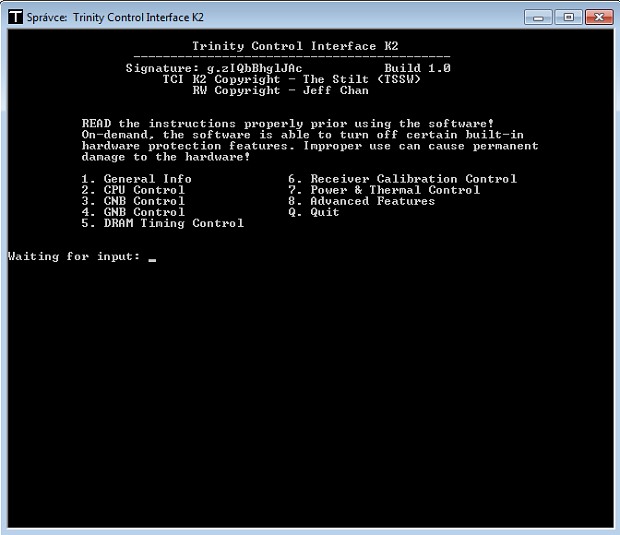
Na základě níže vloženého snímku obrazovky můžete posoudit kvalitu čipu. VID mého testovaného kousku je 1,375 V, kvalitou se jedná o průměrný kousek. Paměťový řadič je taktéž průměrný, ty nejlepší kousky mají plusovou hodnotu IMC Delta Strenght! Jak vidíte, procesor dle CPU-Z v základním stavu na desce F2A85-V Pro mírně podvoltovává. Částečně to lze manuálně omezit kalibrací.
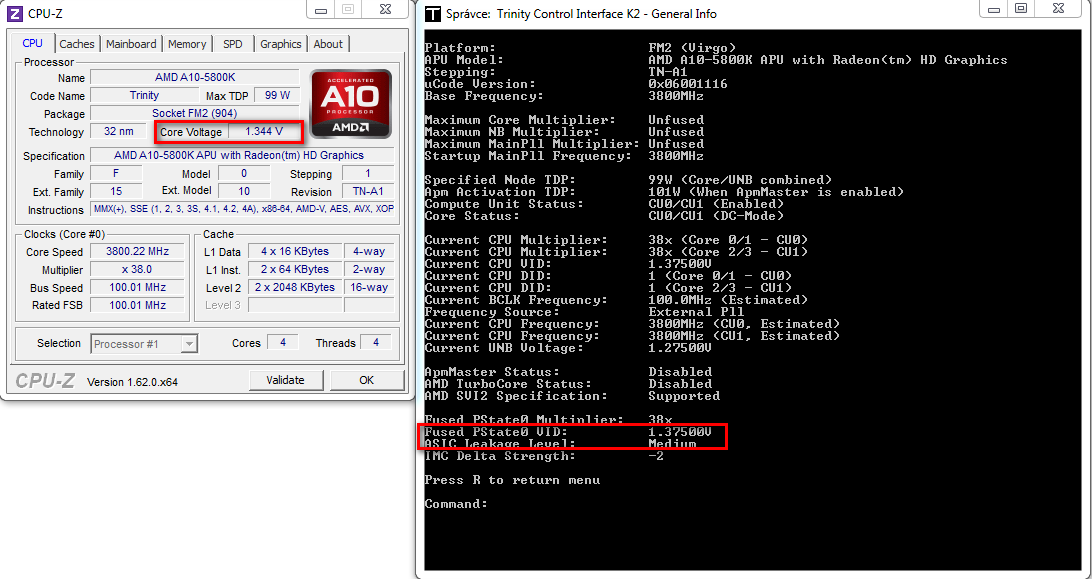
Software tedy neslouží jako pouhý identifikátor VID procesoru, ale také jako tweakovací nástroj pro vaše APU s otevřeným násobičem. Údajně by měla existovat i verze pro uzamčené procesory Trinity a také pro procesory AMD Vishera. Ačkoliv je grafické rozhraní zastaralé, funkčnost a nenáročnost programu je jeho plusem. Grafické jádro je zde možné taktovat až na extrémních 1900 MHz! Při jeho ovládání je třeba si dát pozor na několik aspektů. Mnohé se do příkazového okna vypisuje ručně, napětí zadáváte manuálně. Dám konkrétní příklady:
- navyšování násobiče na 45 (45x100 = 4500 MHz): napíšete 45x, pouhé číslo 45 nestačí
- navyšování voltáže na 1,425 V: nestačí zadat 1.425, ani 1.425v, ale je nutné zadat ve formátu 1.42500v
- navýšení násobiče CPU provedete přes příkaz multiplier, v dalším kroku vepíšete násobič dle prvního příkladu
- napětí zvyšujete příkazem voltage a v dalším řádku postup dle druhé odrážky
Prvně je třeba zadat nějaký příkaz, ten však bohužel musíte znát, některé příklady jsem uvedl výše.
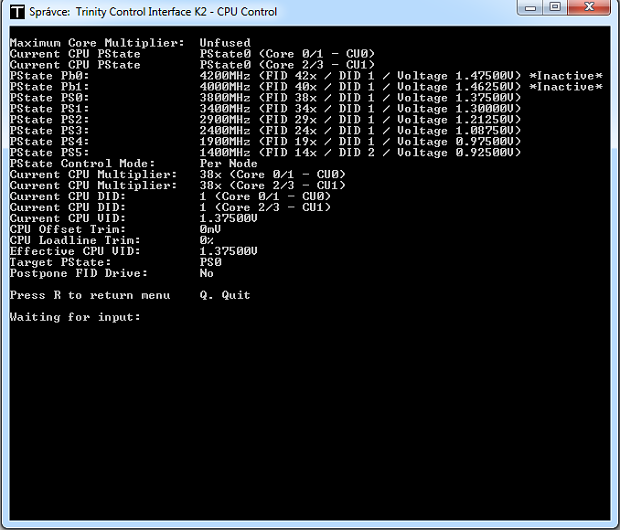
Zde je příklad zadávání voltáže. Tu lze zadat manuálně a nebo kladným či záporným offsetem. Prvně napíšete příkaz „voltage“, potom konkrétní hodnotu nabízenou z rozsahu, tedy například 1.45500V.
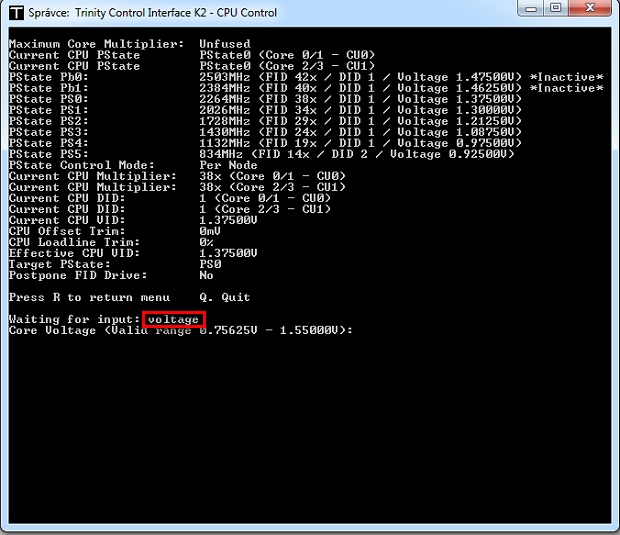
Pro offsetovou voltáž se vrátíte na začátek a napíšete rovnou příkaz „offset“, v dalším kroku hodnotu v milivoltech včetně znaménka. Odečet a nebo nárůstek napětí bude od aktuálního napětí (na obrázku 1.4V).
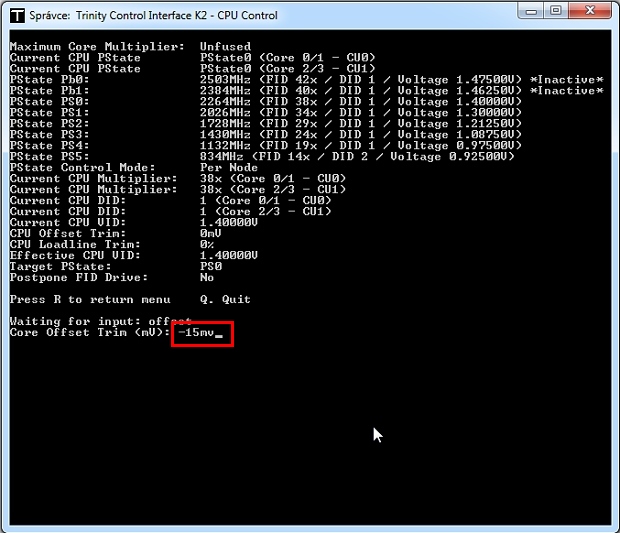
Přehled položek Power a thermal control

Z prostředí Windows lze ladit také veškeré možné parametry pamětí
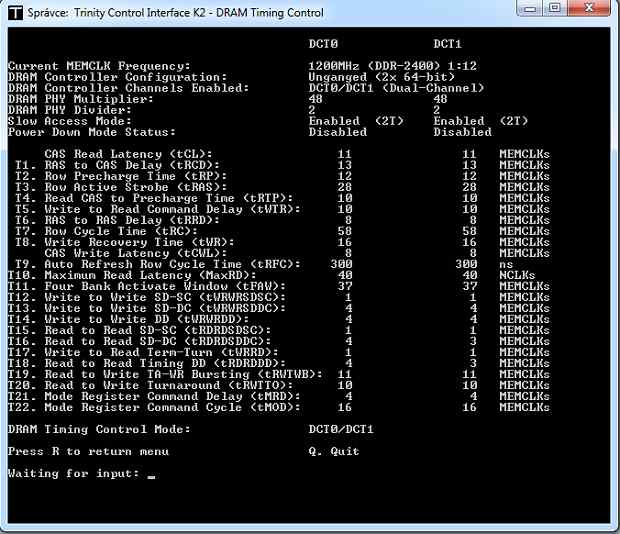
Teorie taktování
Nyní nás čeká již suchá teorie taktování procesorů Trinity. Procesory lze taktovat několika způsoby. Buď rovnou klasicky z BIOSu, což vidím jako nejvhodnější řešení (alespoň první kroky) a nebo pomocí různých softwarů – ať už AI Suite II, MSI Control, AMD Overdrive, TCIK apod. Musíme rozlišovat mez procesory s i uzamčeným a s otevřeným násobičem. Já testuji jednodušší variantu otevřeného procesoru, kde se můžeme s klidným svědomím držet různých děliček. Podíváme se na základní výpočetní formule.
- BCLK x násobič procesoru = výsledný takt procesoru
- BCLK x násobič CNB = výsledný takt CNB
- BCLK x PCIe/SATA/USB = takt externích sběrnic
- BCLK x dělička iGPU = takt integrovaného grafického jádra
- BCLK x dělička DRAM = takt pamětí
Jak vidíte, pouhé zvýšení BCLK vám ovlivní spoustu dalších nastavení. Naštěstí K procesory mají děličky a násobiče pro UNB, CPU, DRAM i iGPU. Pro osvěžení připomenu základní hodnoty. BCLK, základní takt má hodnotu 100 MHz. Většina desek má generátor taktu integrovaný v čipsetu, což může způsobovat problémy během velkého navyšování BCLK, tento problém známe už i u konkurence v podobě procesorů Intel Sandy/Ivy Bridge. Highendové FM2 desky ho však mají externí, to by mělo pomoci vyšším limitům BCLK nastavení. Avšak i pouhý integrovaný generátor v kombinaci s analogovým výstupem nám většinou dovolí hodnoty nad 110-115 MHz, resp 120-135 MHz s digitálním výstupem. To by dokonce mělo pro většinu procesorů Trinity dostačovat i když..., stačí malý příklad.
Procesor A8-5500 o základní frekvenci 3200 MHz bez aktivovaného turba a 760 MHz pro grafické jádro. Řekněme, že naším cílem bude procesor posunout na 4400 MHz. Nezbývá nám nic jiného, než metoda navyšování BCLK a poměrovými děličkami směrem dolů upravit příliš vysoké takty DRAM, iGPU a UNB. V základu má A8-5500 násobič procesoru 32x. Protože CNB (procesorový northbridge) je v základu 1800 MHz a známe výpočetní vzorec, násobič jest 18x. Pro 4400 MHz je třeba již vysokého BCLK 137 MHz (137 x 32 = 4384). To nám napovídá, že musíme využít nějakého z digitálních výstupů na desce, s analogovým již nepochodíme. Zároveň je třeba mít disky v režimu IDE (AHCI má omezení BCLK mnohem níže). CNB snížíme pomocí děličky na hodnotu 1918 MHz a nebo 2055 MHz (násobiče CNB 14x a 15x). Nesmíme zapomenout upravit také poměry na pamětech a snížit iGPU takt k hodnotám okolo 800-900 MHz.
Než se pustíme do nastavování konkrétních hodnot v BIOSu, první věcí je při vyšším taktování vypnout AMD Turbocore a některé úsporné funkce jako APM master mode nastavení. Měli bychom si být vědomi dalších zásad, které pak zopakuji při rozborce BIOSu u jednotlivých položek. Předpokládáme, že chladíme průměrně dobrým a nebo dobrým vzduchovým chladičem.
- Maximální doporučené napětí pro procesor volte kolem 1,5–1,55 V pro dlouhodobý provoz
- Maximální doporučené napětí pro CNB (APU NB, unclock apod.) volte do 1.425 V
- Limit procesoru může být mezi 4400-4900 MHz dle kvality kusu
- S tím souvisí i maximální možná teplota jader, která by neměla přesáhnout 70 C v zátěži
- Limit CNB, jež mírně zvyšuje datovou propustnost a tím pádem celkový výkon, je okolo 2300-2500 MHz, základní jeho takt je 1800 MHz
- Výsledný takt CNB musí být roven nebo vyšší než (takt pamětí/2 *1,25). Např 2400MHz DRAM odpovídá minimální CNB takt 1500 MHz.
- Limitem grafického jádra jsou frekvence 1000-1250 MHz, při napětích okolo 1,35–1,4 V.
- Napětí pro CNB a GNB jsou stejné dle BIOSu, dělička grafického jádra se neustále mění po krocích 0.25×, vychází ze základního taktu 82 MHz. Naštěstí v BIOSu většinou vidíme aktuální frekvence. Pokud v BIOSu či softwaru máte možnost povolit položku "master power mode" (neplést si s APM master mode!), povolte ji pro zamezení trotlování grafického výkonu během přetaktování.
Na dvou obrázích je příklad nastavení v TCIK – vypnutí power kontroly grafické části čipu.